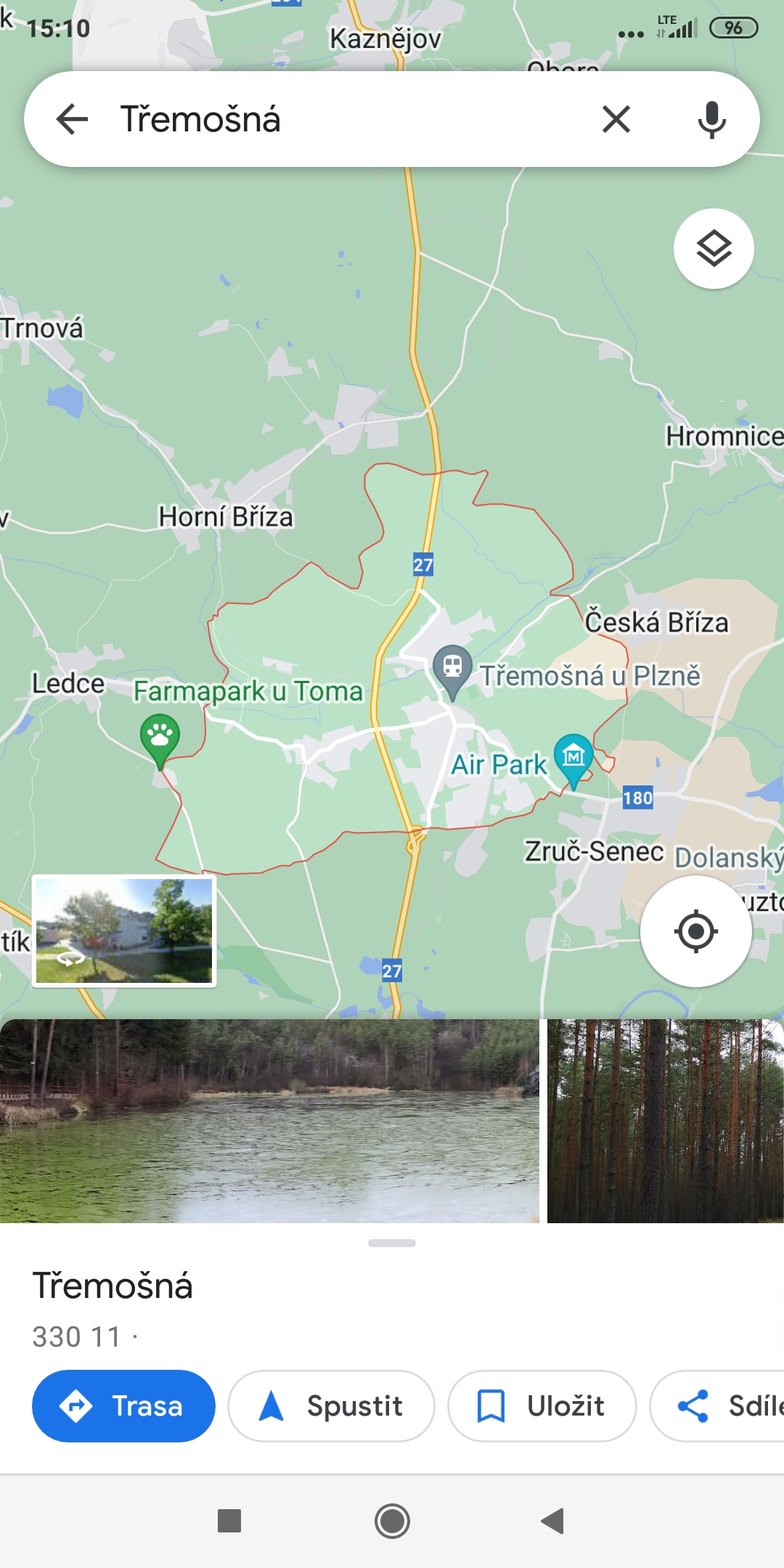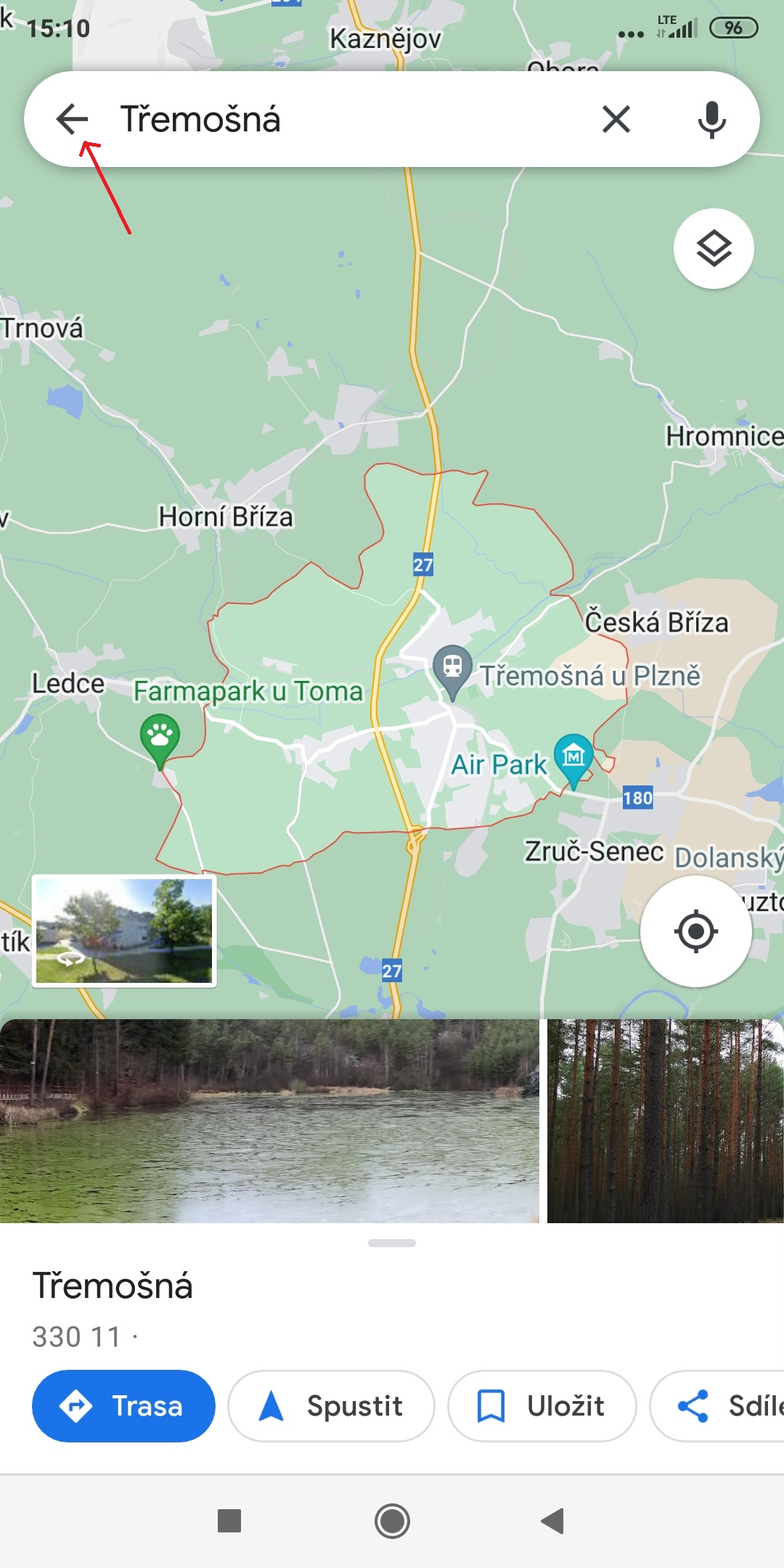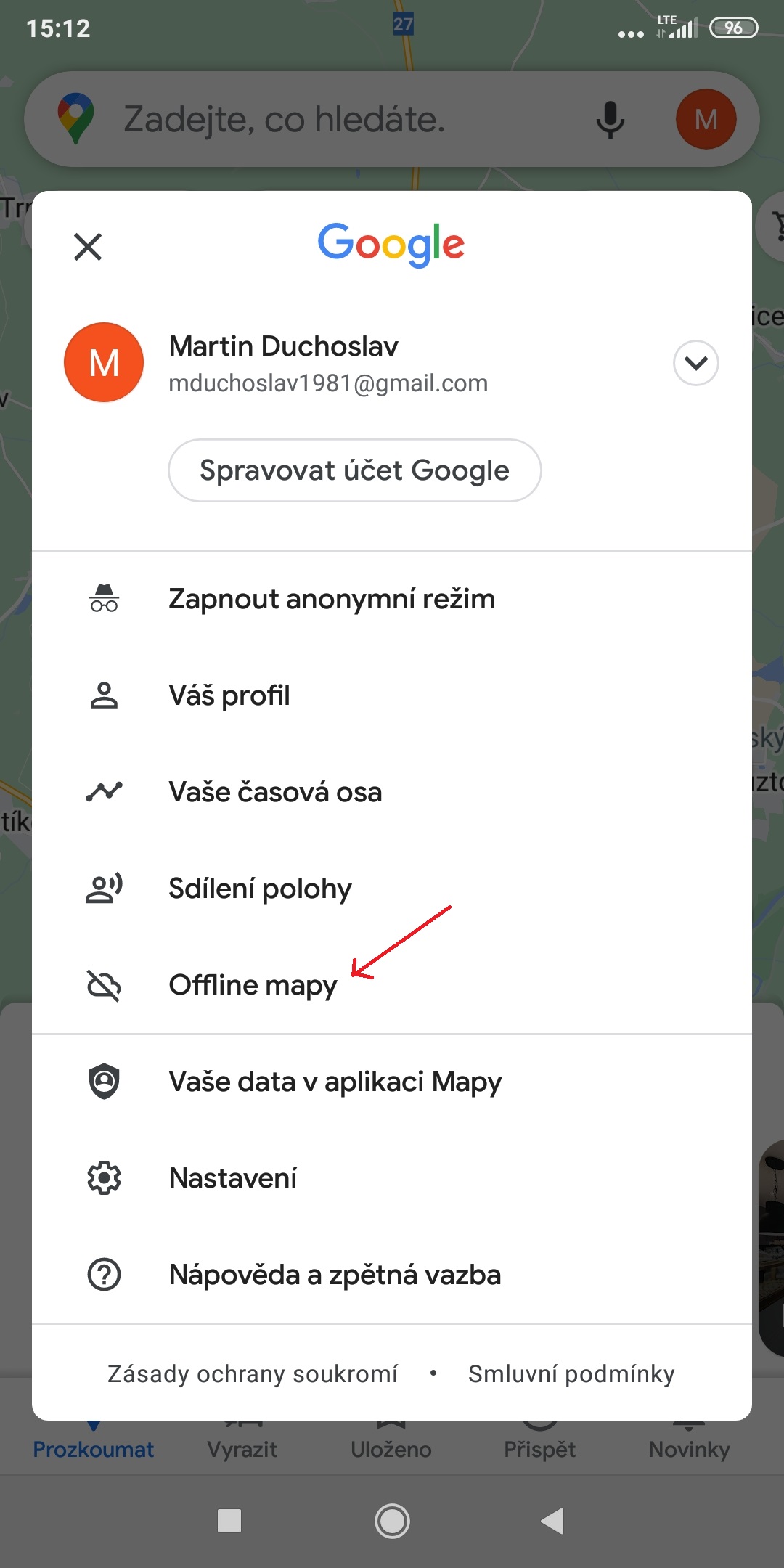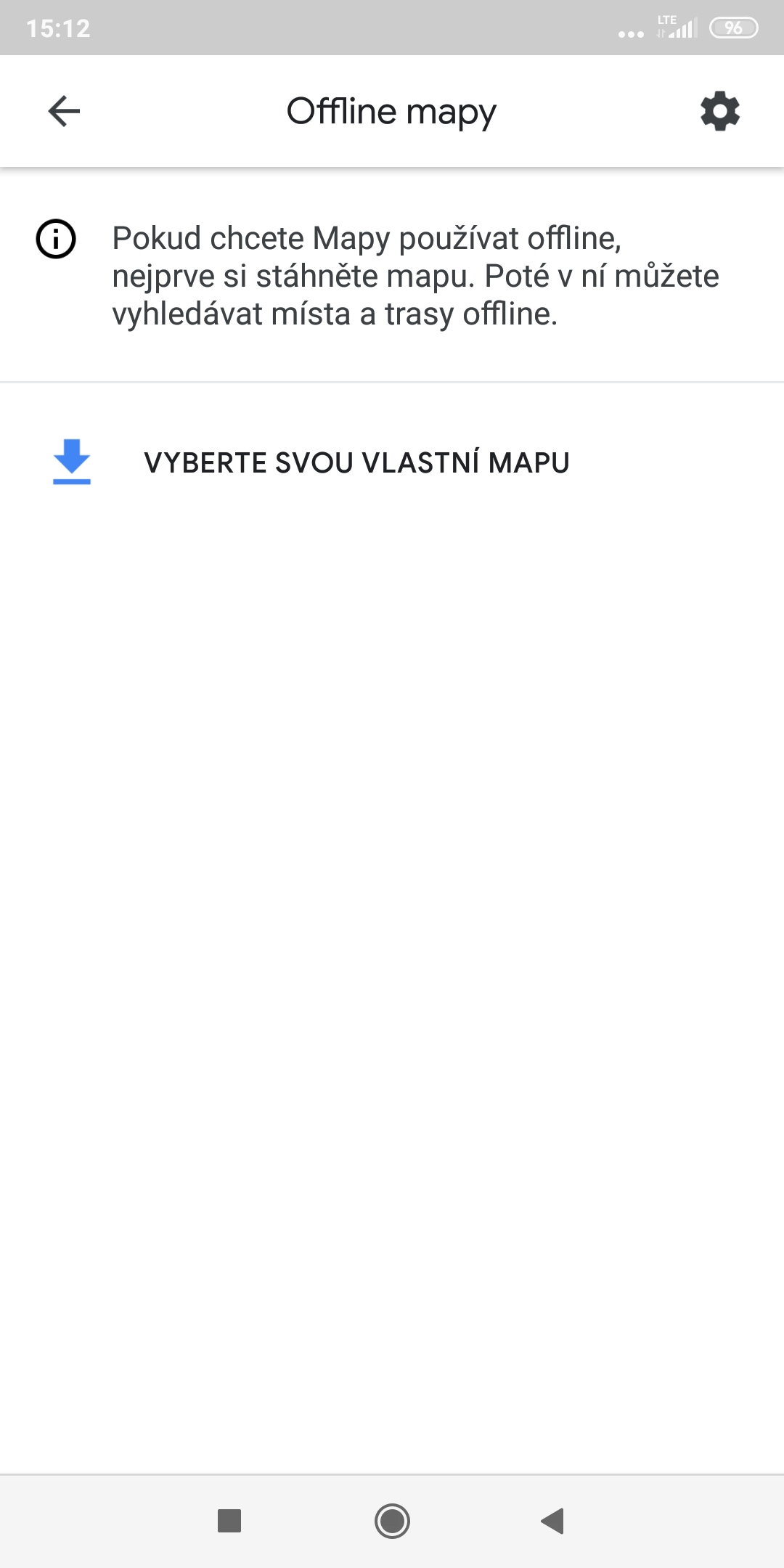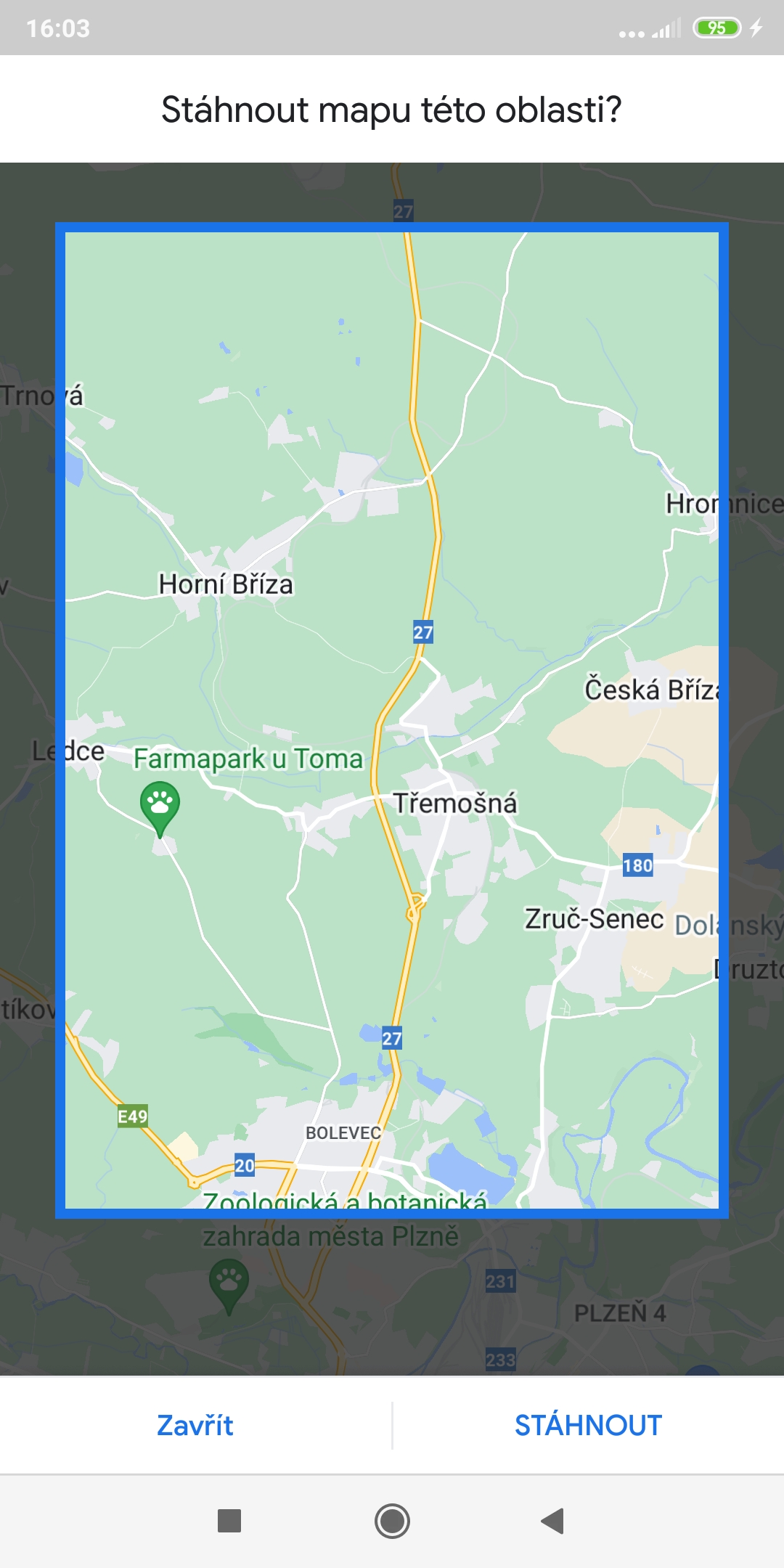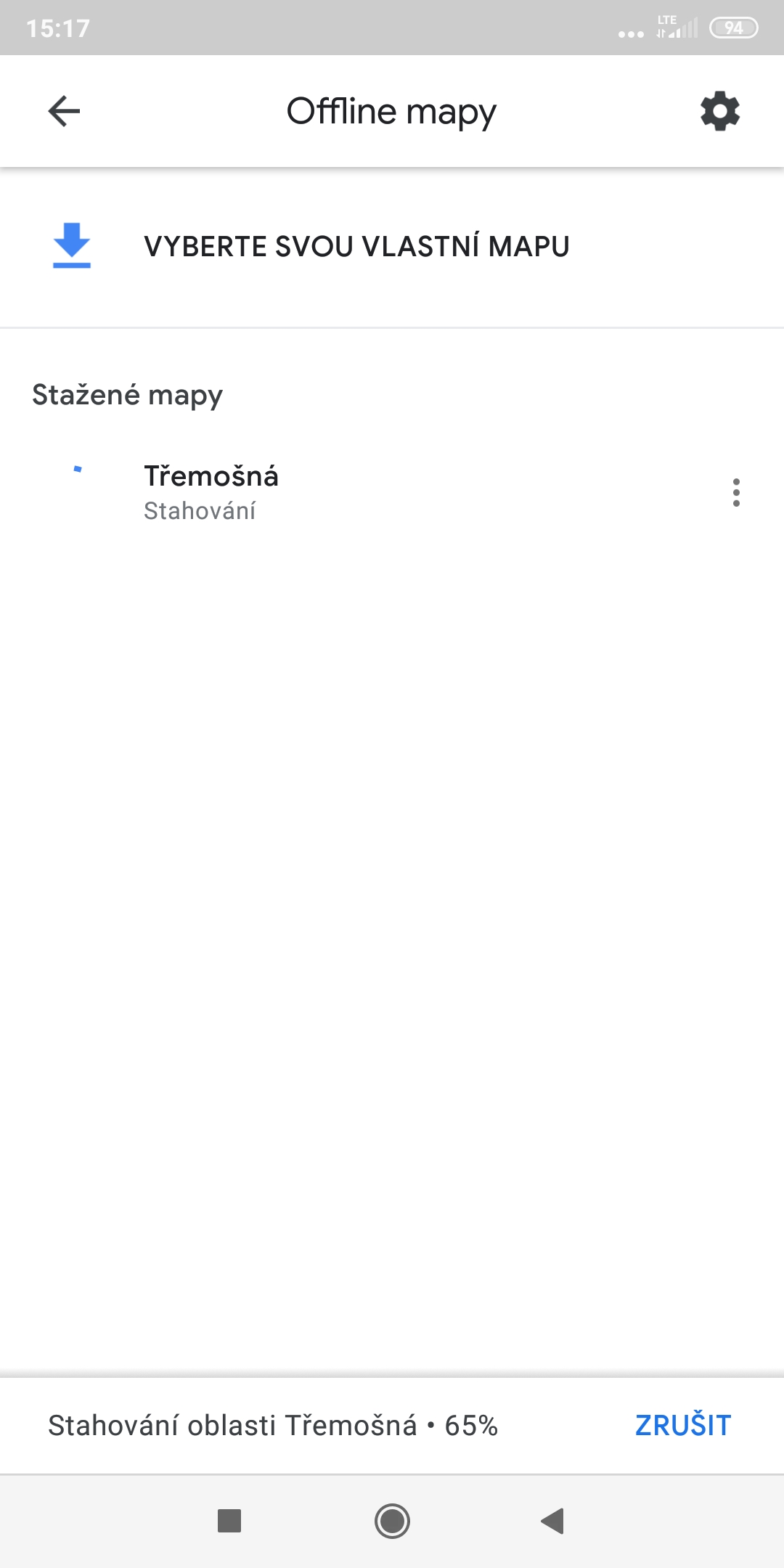Samtang ang kalibutan nahimong labi nga nagsalig sa usa ka koneksyon sa internet, ang paghunahuna nga wala kana nga koneksyon nahimong labi ka makahadlok. Bisan kung mahimo ka nga makalahutay sa usa ka mubo nga pagbiyahe sa gawas sa lungsod nga wala ang imong paborito nga mga track sa Spotify, ang parehas dili kanunay isulti alang sa nabigasyon.
Mahimong interesado ka
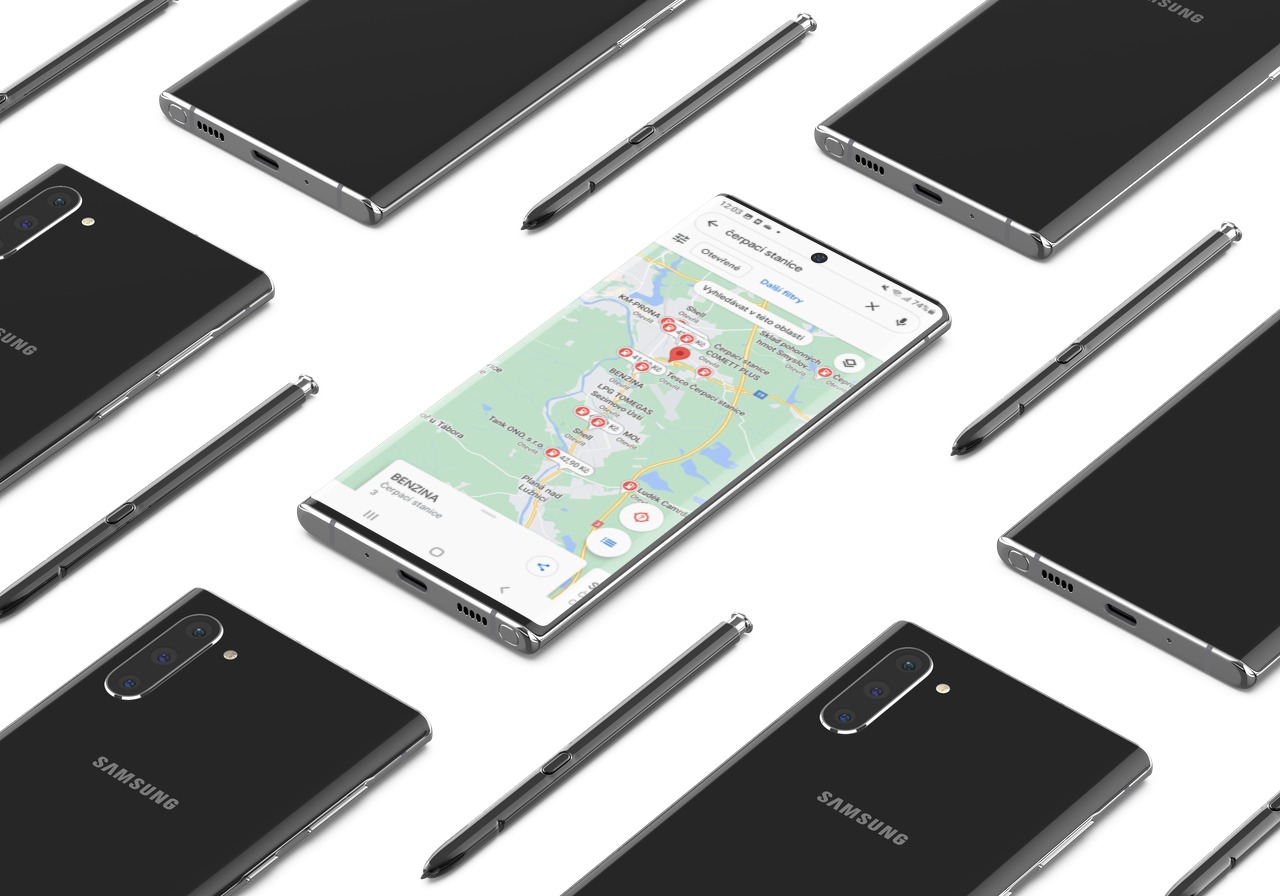
Ang pagkawala sa usa ka katingad-an nga lugar, nga napalibutan sa usa ka dili pamilyar nga palibot ug mga tawo, o napalibutan sa wala ug wala’y mga tawo, mahimong usa ka makahadlok nga kasinatian. Maayo na lang, adunay solusyon alang sa ingon nga mga sitwasyon sa porma sa offline nga mga mapa nga bahin sa aplikasyon sa Google Maps.
Offline nga Google Maps:
- Sumpaysumpaya ang Wi-Fi o mobile data.
- Sa search bar, pangitaa ang mapa sa lugar nga gusto nimong i-download. Kasagaran kini usa ka lungsod, lokal man o langyaw.
- Sa bar, pag-klik sa likod nga pana.
- Pag-klik sa imoha icon sa profile kon Litrato sa ibabaw nga tuo nga suok.
- Pagpili og opsyon Offline nga mga mapa.
- I-tap ang opsyon Pilia ang imong kaugalingon nga mapa.
- Gamit ug lihok pinch-to-zoom sa pag-zoom in o paggawas sa asul nga rektanggulo nga nagtino sa gidak-on sa imong mapa. Hinumdomi, kon mas dako ang mapa, mas daghang espasyo ang gikinahanglan.
- I-tap ang opsyon Pag-download.
Ang pag-download sa mga mapa gikan sa Google Maps molihok sama sa on Androiduh, mao iOS. Kung mogamit ug offline nga mga mapa, aduna kay access sa mga feature sa nabigasyon (kon dili, ang feature dili kaayo masabtan), pero dili ka makagamit sa mga feature sama sa Street View, Busy area, traffic updates o public. nabigasyon sa transportasyon. Maayo usab nga mahibal-an nga kinahanglan nimo ang usa ka libre nga wanang sa imong aparato aron ma-download ang mga mapa: kung mas dako ang mapa, mas daghang espasyo ang imong kinahanglan.